Slik åpner du det nyeste dokumentet automatisk i Microsoft Word for Windows

Hvis du jobber med et langt dokument i Word, åpner du sannsynligvis det ofte før det er fullført. I stedet for å åpne Word på Start-skjermen, og deretter åpne filen, kan du automatisk åpne den til det siste dokumentet du jobbet med.
Det finnes to metoder for å gjøre dette, og vi viser begge deler.
Alternativ One: Lag en spesiell snarvei
Ditt første alternativ er å opprette en egen snarvei med en spesiell bryter som åpner det siste dokumentet som var åpent i Word. Når du bruker den snarveien, åpner den Word til det nyeste dokumentet.
For å starte, må vi opprette en snarvei til Word. Naviger til en av følgende kataloger, avhengig av hvilken versjon av Office du bruker.
Word 2013:
C: Programmer (x86) Microsoft Office root Office15 WINWORD.EXE
Word 2016:
C: Programmer (x86) Microsoft Office root Office16 WINWORD.EXE
MERK: BrukProgramfiler (x86)i banen hvis du bruker en 32-biters versjon av Word på et 64-biters operativsystem. Ellers bruker duProgramfileri stedet.
Høyreklikk på WINWORD.EXE-filen og gå til Send til> Skrivebord (opprett snarvei).
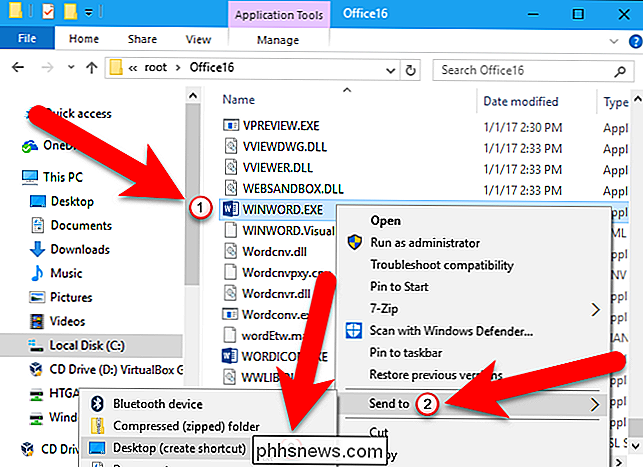
Høyreklikk på den nye snarveien, og velg Egenskaper .
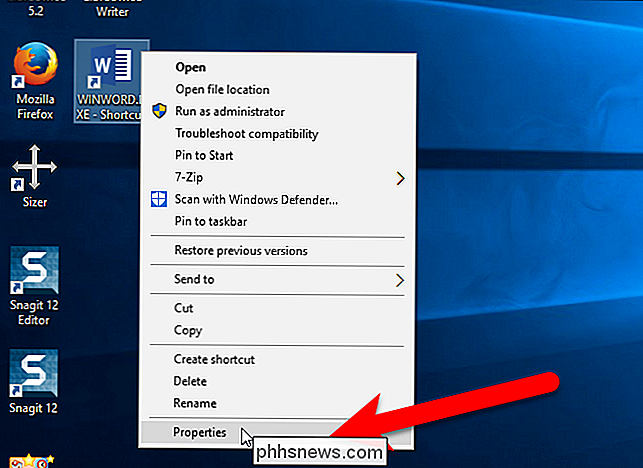
I markeringsredigeringsboksen legger du markøren etter banen der tiden er der (beholder sitatene), og legger inn et mellomrom og deretter følgende:
/ mfile1
Klikk på "OK" for å lagre endringen.
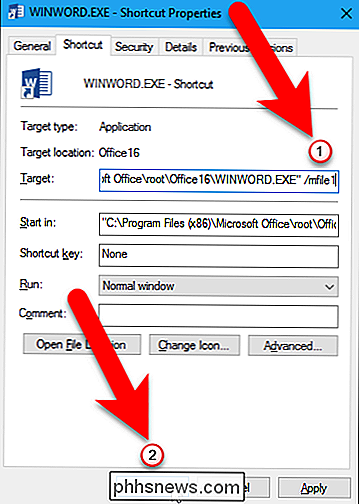
Endre tittelen på snarveien for å indikere at den åpner det sist åpnede dokumentet.
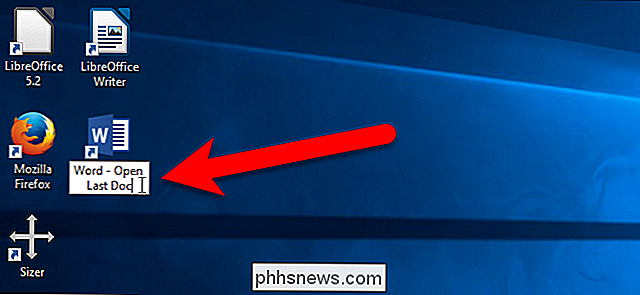
Fra nå av kan du dobbeltklikke denne snarveien for å åpne det nyeste dokumentet, uansett hva det kan være.
Alternativ To : Bruk Kjør dialogboksen eller Søk / Cortana-boksen
Kanskje du ikke vil legge til enda en snarvei til skrivebordet ditt. I så fall kan du åpne det nyeste dokumentet i Word ved hjelp av enten Søk / Cortana-boksen eller dialogboksen Kjør. Hvis du vil bruke Søk / Cortana-boksen, klikker du på søkeikonet for Cortana på oppgavelinjen (eller søkeikonet, hvis du har deaktivert Cortana) og skriver inn følgende i boksen:
winword.exe / mfile1
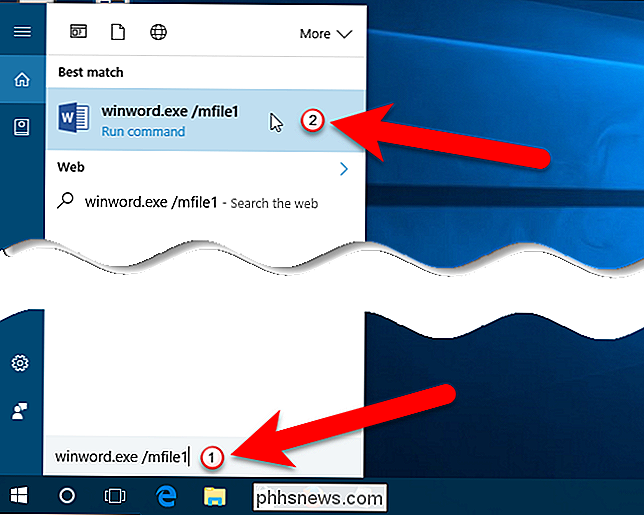
For å bruke Dialogboksen Kjør for å åpne det nyeste dokumentet i Word, trykk Windows-tasten + R og skriv inn samme kommando (winword.exe / mfile1) i Åpne-boksen. Klikk deretter på "OK".
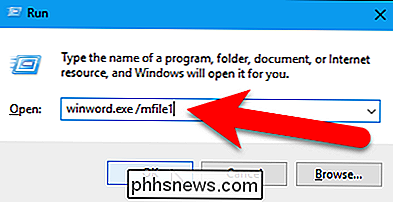
Hvis du vil åpne andre dokumenter automatisk i MRU-listen (Sist brukte), bruker du et annet nummer etter/ mfilei redigeringsfeltet Mål eller i kommandoen som er angitt på Søk / Cortana-boksen eller dialogboksen Kjør. For eksempel, for å åpne neste til siste fil du brukte, legg til/ mfile2i stedet for/ mfile1.

Slik kobler du en Xbox One-kontroller til Windows med Bluetooth
Den nyeste versjonen av Xbox-kontrolleren - den som følger med Xbox One S og den kommende One X-serien, inkluderer Bluetooth! Microsoft har endelig inkludert Bluetooth sammen med den eldre proprietære Xbox-trådløs tilkoblingen, slik at Windows-brukere kan koble den opp uten ekstra dongle. Slik kobler du det til den bærbare eller stasjonære datamaskinen som er utstyrt med Bluetooth.

Slik sender du oppskrifter til Googles hjemmeside for trinnvise instruksjoner
Stemmassistenter som Google Home er gode kjøkkenhjelpemidler. De kan sette timere, legge til ting i dagligvarelisten din, og spille musikk mens du lagker mat. Men Google Home har en standout kjøkkenfunksjon: du kan bruke den til å lese av oppskrifter et steg om gangen mens du lagker mat. Slik finner du oppskrifter, sender dem til Google Hjem, og får håndfri trinnvise instruksjoner.



